Instalowanie sterowników dla płyty głównej
Jednym z głównych komponentów komputera jest płyta główna. Cała reszta sprzętu znajduje się na nim i jest do niego podłączona. Zanim zaczniesz korzystać z komputera, będziesz musiał zainstalować sterowniki płyty głównej, aby wszystkie jego składniki działały poprawnie. Spójrzmy na wszystkie metody tego procesu.
Treść
Instalowanie sterowników dla płyty głównej
Na płycie głównej znajduje się karta sieciowa, różne złącza, karta dźwiękowa i inne komponenty, więc musisz zainstalować osobne oprogramowanie dla każdego z nich. Metody podane w tym artykule sugerują instalację wszystkich plików na raz, podczas gdy w innych użytkownik będzie musiał zainstalować wszystko jeden po drugim. Wybierz najbardziej odpowiednią metodę i postępuj zgodnie z instrukcjami, a następnie wszystko się ułoży.
Metoda 1: Oficjalna strona pomocy producenta
Nie ma wielu firm produkujących płyty główne, wszystkie mają własną stronę internetową, na której znajdują się wszystkie niezbędne informacje, w tym najnowsze sterowniki. Możesz je znaleźć i pobrać w następujący sposób:
- Otwórz oficjalną stronę producenta. Bardzo łatwo jest go znaleźć za pomocą wyszukiwania w dowolnej przeglądarce lub adres zostanie wskazany w instrukcjach na pudełku samego komponentu. Przejdź do sekcji "Wsparcie" lub "Sterowniki" .
- W większości przypadków na stronie znajduje się specjalna linia, w której należy wprowadzić model płyty głównej, a następnie przejść do jej strony.
- Sprawdź, czy na karcie jest wyświetlany prawidłowy model, a następnie kliknij przycisk "Pobierz" .
- Przed pobraniem upewnij się, że zdefiniowana jest właściwa wersja systemu operacyjnego. Jeśli sama strona nie może go rozpoznać, podaj informacje ręcznie, wybierając odpowiednią opcję z listy.
- Następnie znajdź linię z kierowcą, upewnij się, że jest to najnowsza wersja i kliknij przycisk "Pobierz" lub jeden z linków dostarczonych przez producenta.
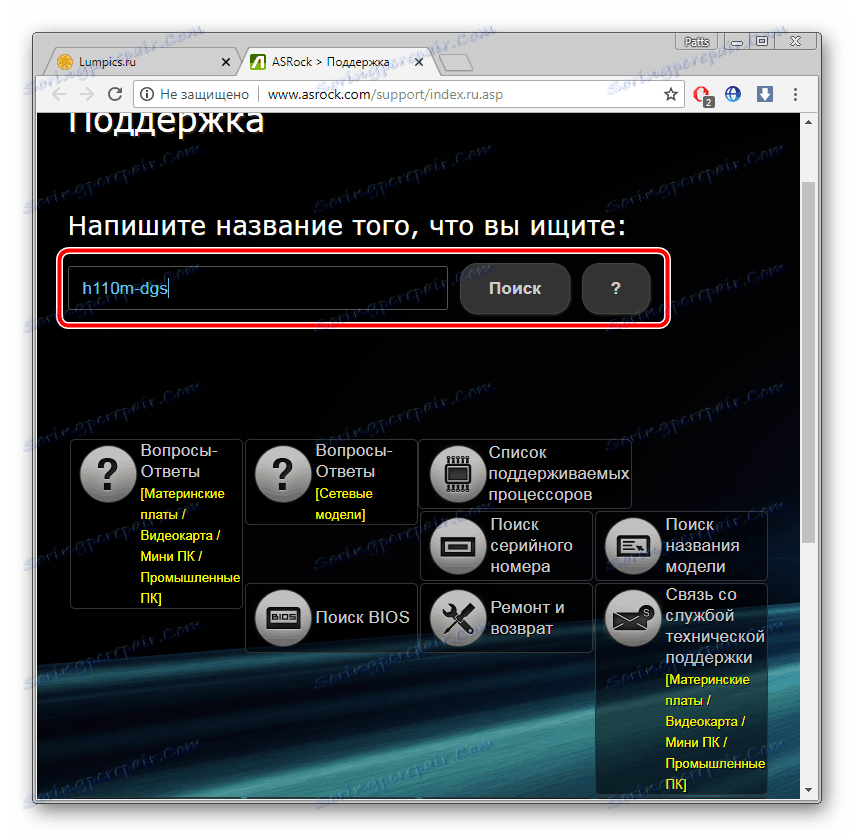
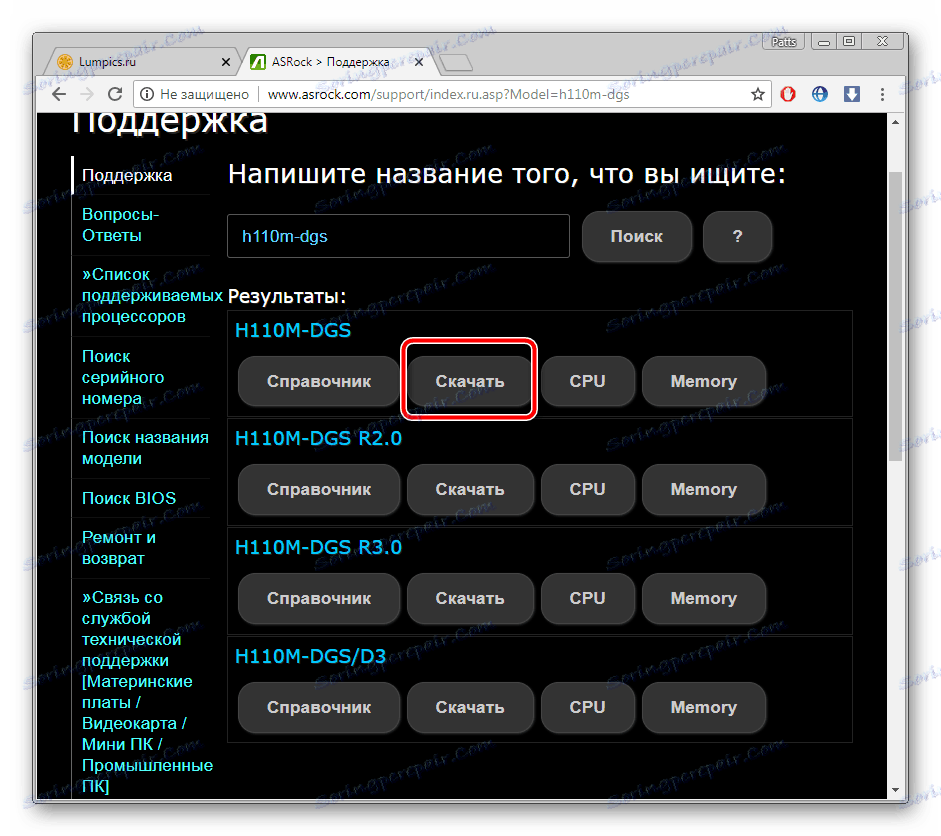

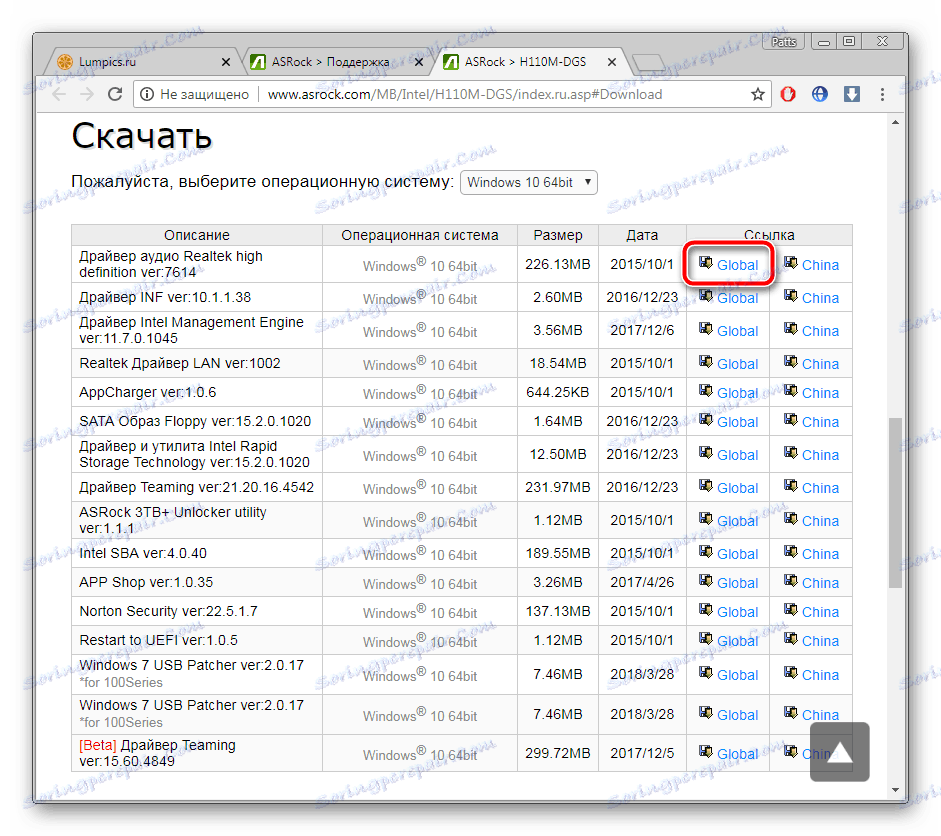
Rozpocznie się pobieranie pliku, po czym pozostanie tylko otworzyć i rozpocznie się proces automatycznej instalacji. Po zakończeniu zaleca się ponowne uruchomienie komputera, aby zmiany zaczęły obowiązywać.
Metoda 2: Narzędzie od producenta
Producenci dużych komponentów często mają własne oprogramowanie, które skanuje, a następnie instaluje znalezione aktualizacje. Dzięki niemu możesz od razu umieścić wszystkie pożądane nowe sterowniki. Potrzebujesz:
- Przejdź na oficjalną stronę producenta płyty głównej i wybierz tam sekcję "Oprogramowanie" lub "Narzędzia" . Na liście, która się otworzy, natychmiast znajdziesz to oprogramowanie.
- Wybierz najnowszą wersję i kliknij przycisk "Pobierz" .
- Instalacja zostanie wykonana automatycznie, wszystko co musisz zrobić, to uruchomić program i przejść do sekcji "BIOS & Drivers" .
- Zaczekaj, aż skanowanie zostanie zakończone, sprawdź pliki, które chcesz zainstalować i kliknij "Aktualizuj" lub "Zainstaluj" .
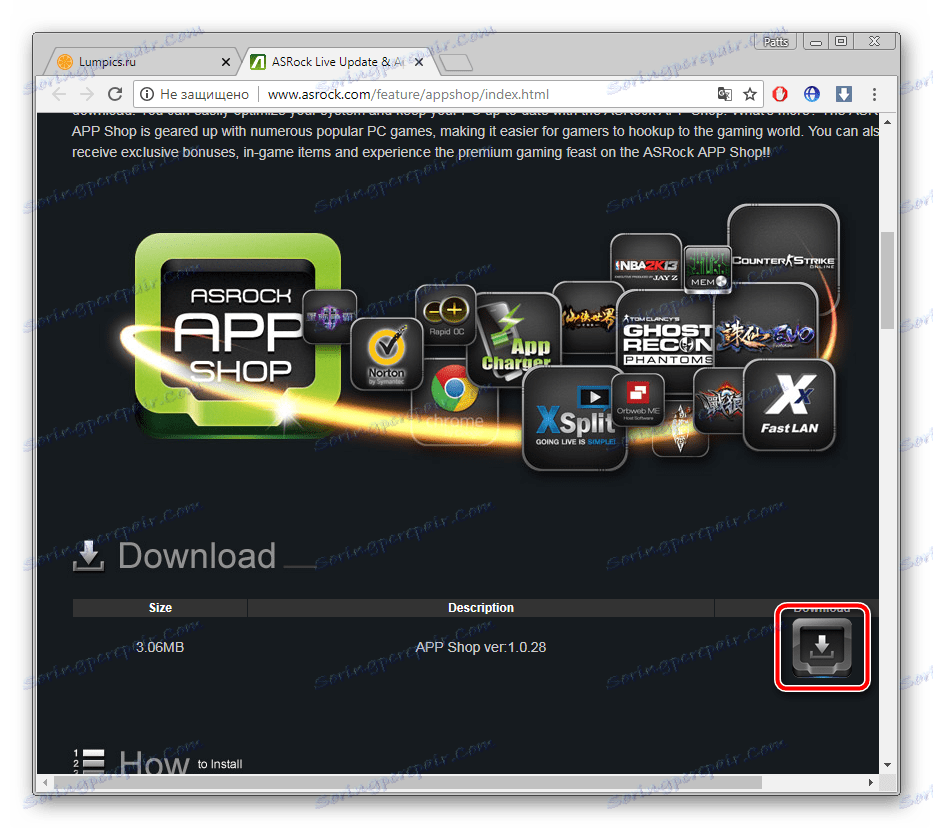
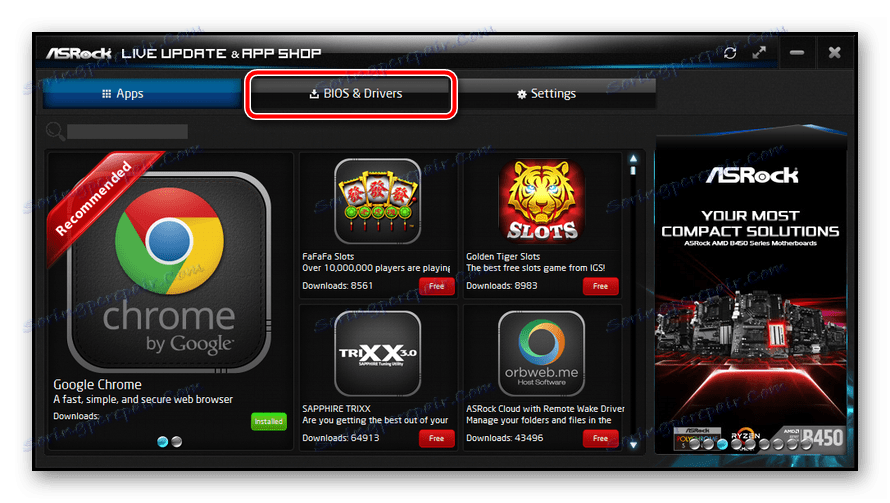
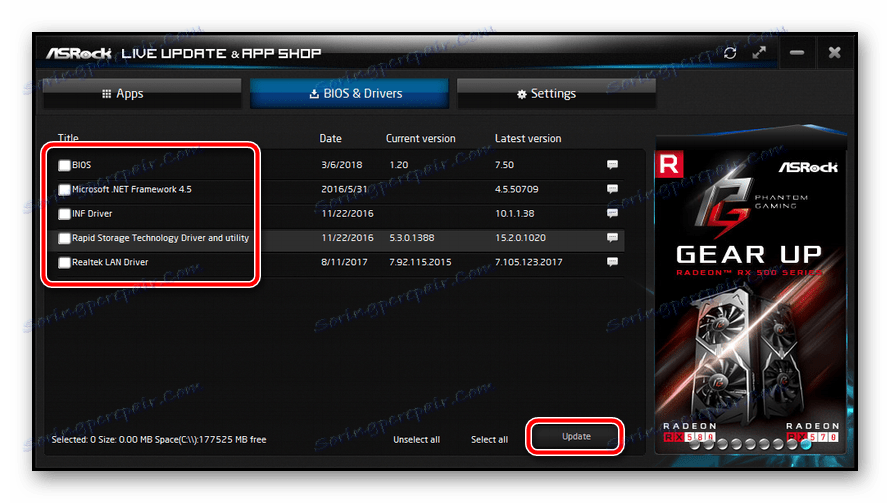
Metoda 3: Oprogramowanie instalacyjne sterowników
Inną opcją, która umożliwia natychmiastowe zainstalowanie wszystkich wymaganych sterowników, jest użycie specjalnego oprogramowania. Działa na zasadzie oficjalnych programów użytkowych od programisty, produkuje jedynie bardziej globalny skan całego komputera. Minusem jest zapłata niektórych przedstawicieli i nałożenie dodatkowego oprogramowania. Instalowanie sterowników płyty głównej za pomocą Rozwiązanie Driverpack zrobić tak:
- Uruchom pobrany program i natychmiast przełącz się do trybu eksperta, aby niepotrzebne pliki nie były instalowane.
- Zaznacz wszystko, co chcesz umieścić, i usuń je z niepotrzebnego.
- Przewiń okno i kliknij "Zainstaluj wszystko" .
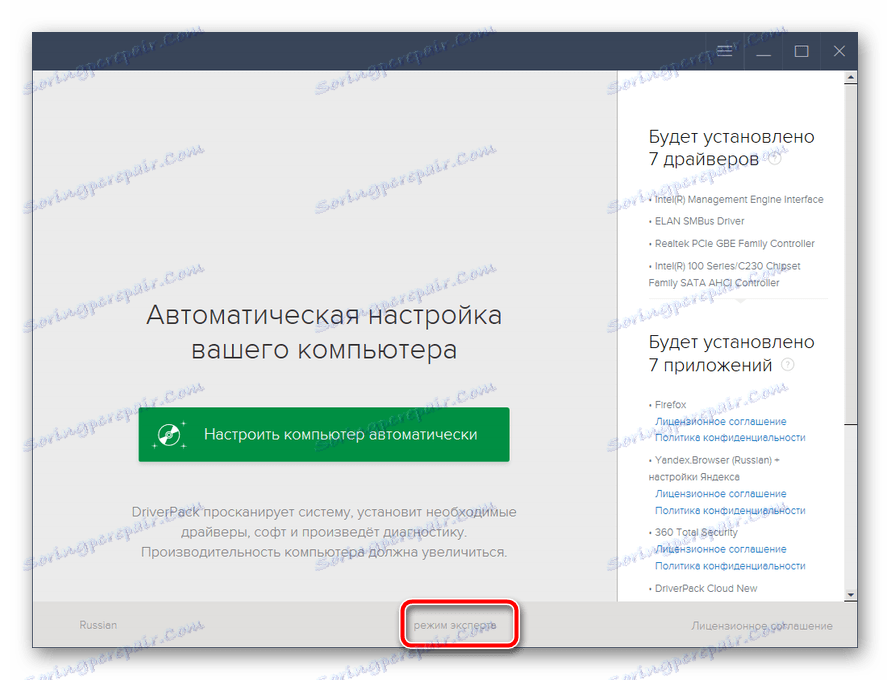

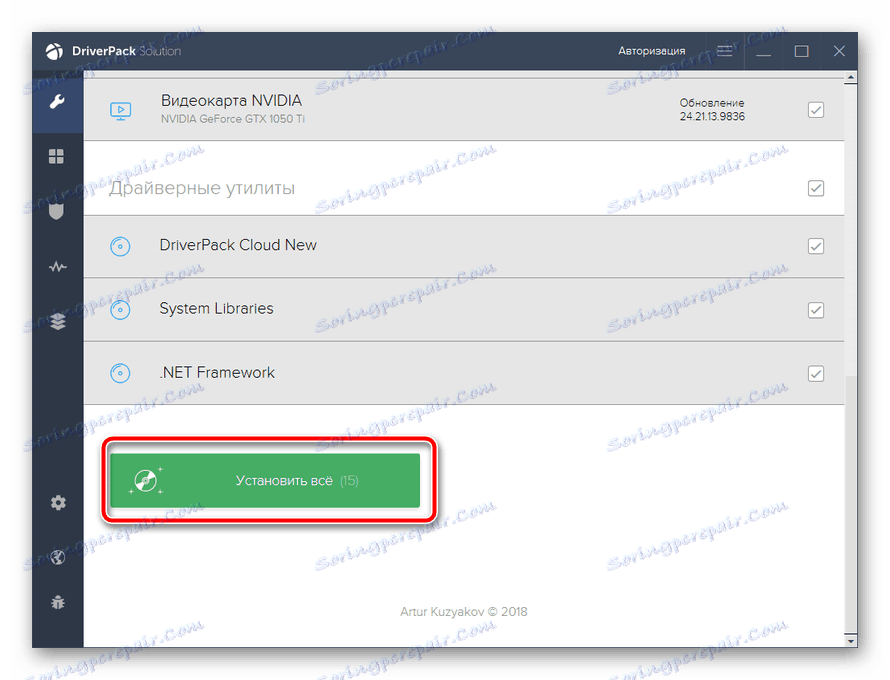
Oprócz DriverPack w Internecie istnieje wiele podobnych programów. Każdy przedstawiciel działa na tej samej zasadzie, a nawet początkujący może to zrozumieć. Zalecamy przeczytanie naszego drugiego artykułu pod linkiem poniżej, w nim dowiesz się szczegółowo o najlepszym oprogramowaniu do instalowania sterowników.
Więcej szczegółów: Najlepsze oprogramowanie do instalowania sterowników
Metoda 4: Instalacja według identyfikatora sprzętu
Każdemu komponentowi przypisany jest unikalny numer. Jak wspomniano powyżej, płyta główna składa się z kilku wbudowanych komponentów, z których każdy ma własny identyfikator. Wystarczy go poznać i skorzystać ze specjalnej usługi, aby znaleźć najnowsze pliki. Robi się to w następujący sposób:
- Otwórz "Start" i przejdź do "Panelu sterowania" .
- Na wyświetlonej liście znajdź i kliknij "Menedżer urządzeń" .
- Rozwiń kategorię, wybierz sprzęt za pomocą kliknięcia prawym przyciskiem myszy i otwórz "Właściwości" .
- W zakładce "Szczegóły" w wyskakującym menu wybierz "Identyfikator sprzętu" i skopiuj jedną z wyświetlonych wartości.
- W dowolnej przeglądarce internetowej kliknij powyższy link i wklej skopiowaną wartość do paska wyszukiwania.
- Pozostaje tylko wybrać wersję systemu operacyjnego, znaleźć odpowiednią wersję sterownika i pobrać ją.
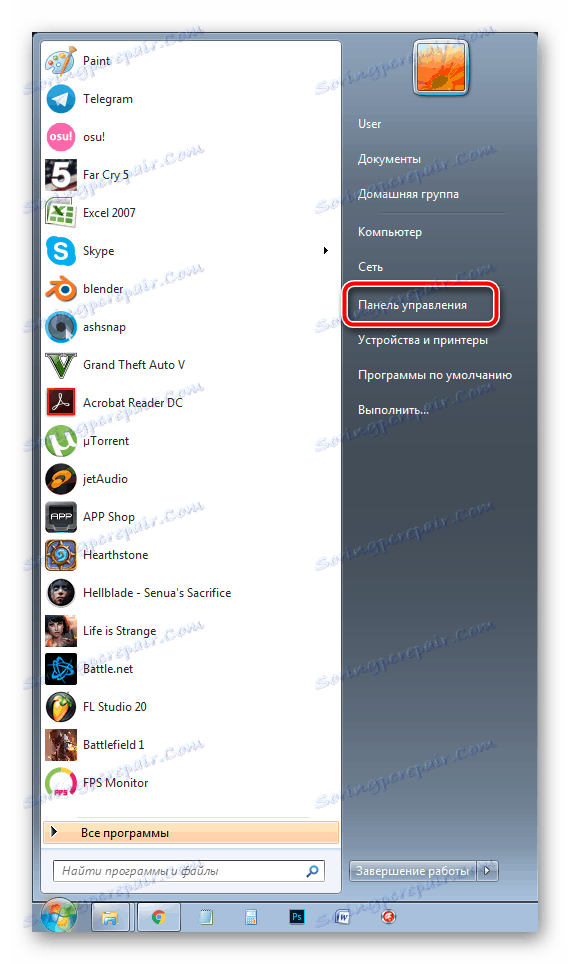
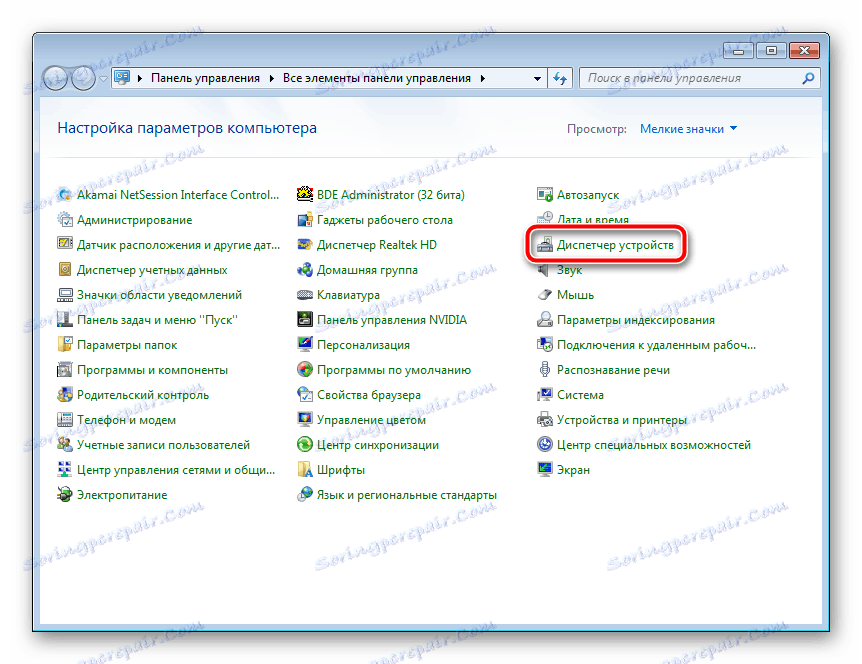
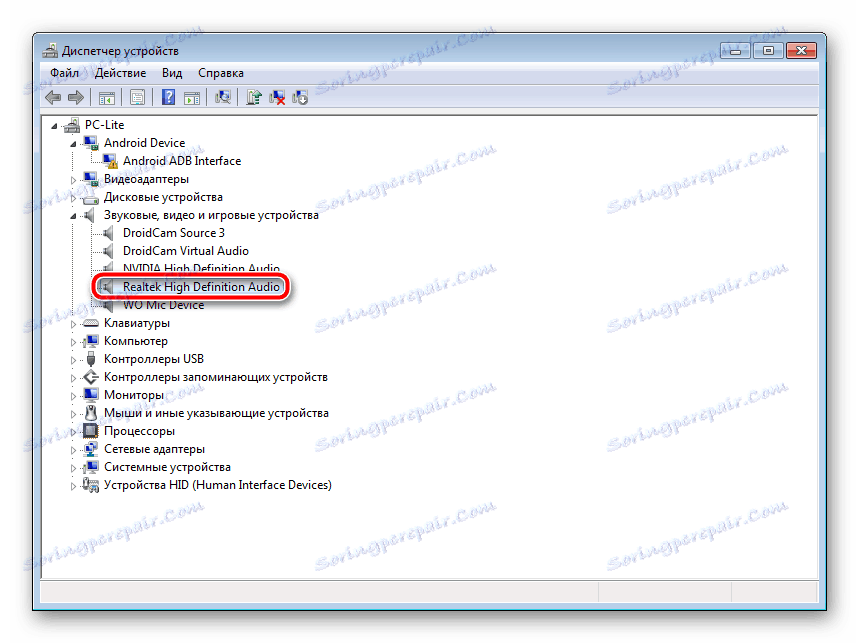
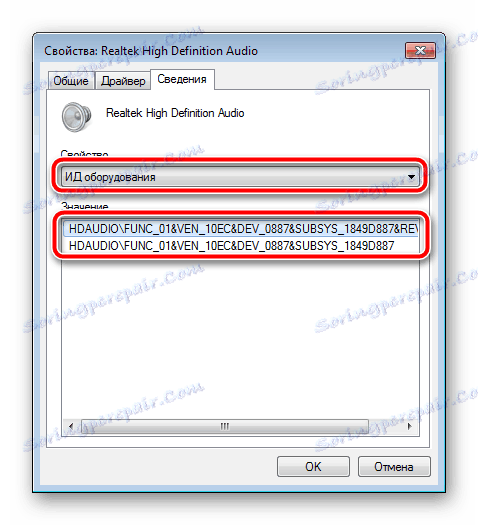
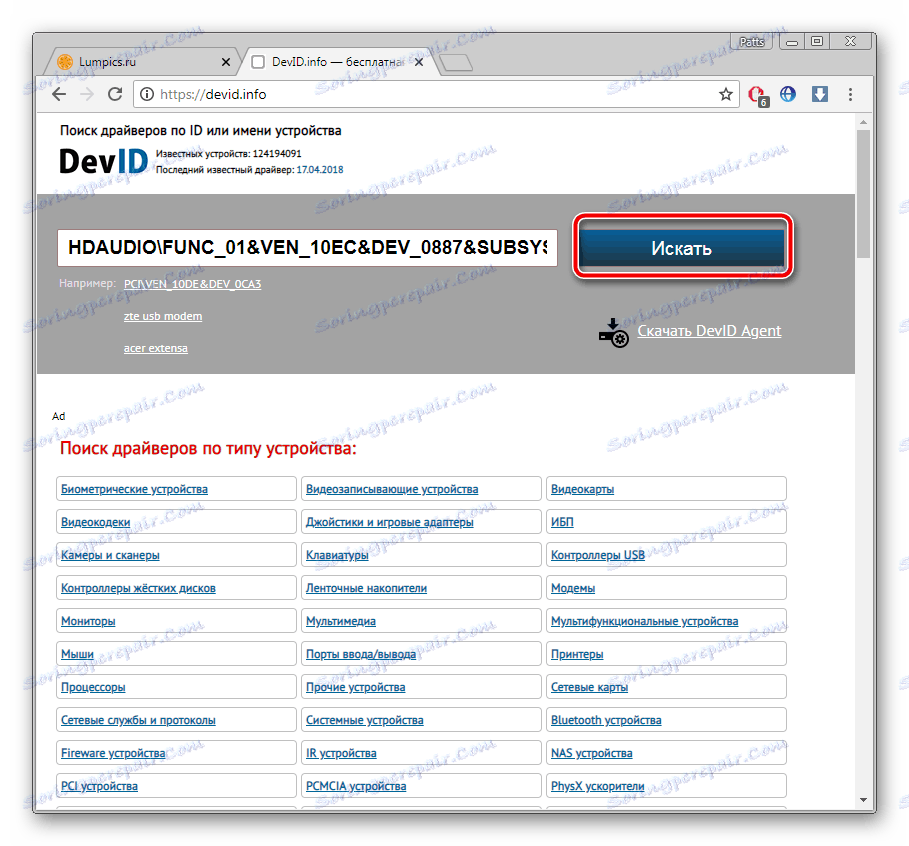
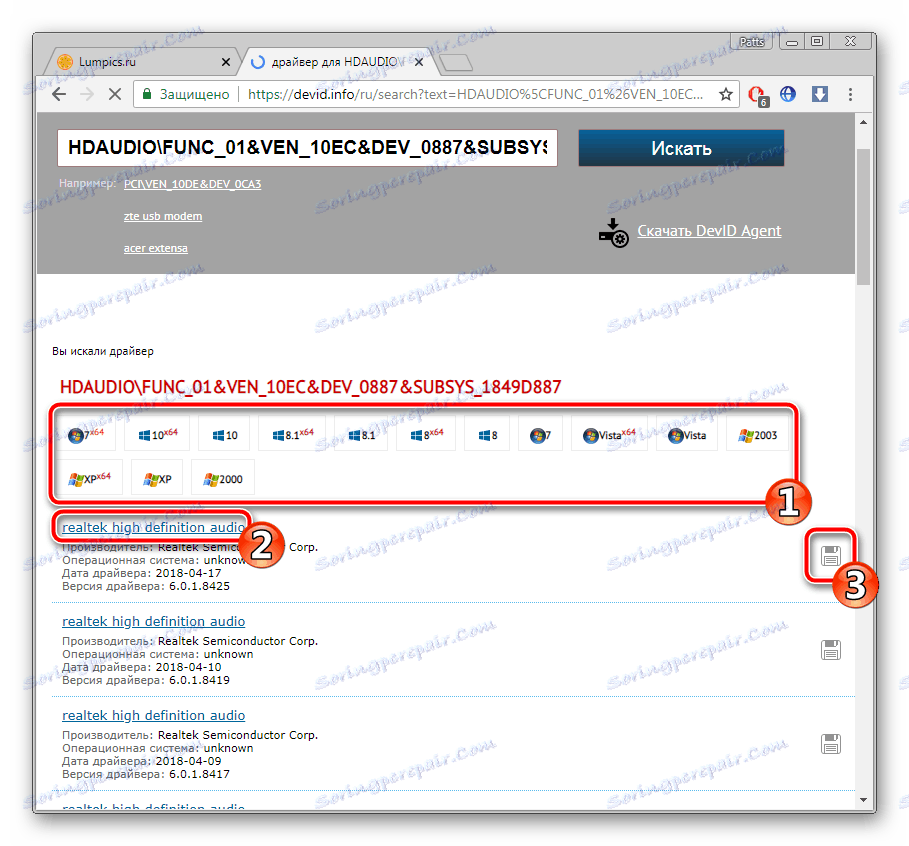
Metoda 5: standardowe narzędzia systemu Windows
System operacyjny Windows ma własne narzędzie, które umożliwia wyszukiwanie i aktualizowanie sterowników urządzeń za pośrednictwem Internetu. Niestety, nie zawsze składniki płyty głównej są poprawnie określane przez system operacyjny, ale w większości przypadków ta metoda pomoże zainstalować odpowiednie oprogramowanie.
- Kliknij "Start" i otwórz "Panel sterowania" .
- Znajdź okno "Menedżer urządzeń", które się otworzy.
- Rozwiń wymaganą sekcję i kliknij wymagany sprzęt prawym przyciskiem myszy, a następnie przejdź do "Właściwości" .
- Kliknij odpowiedni przycisk, aby uruchomić narzędzie do aktualizacji sterowników.
- Wybierz opcję instalacji "Automatycznie wyszukuj zaktualizowane sterowniki" i poczekaj na zakończenie procesu.
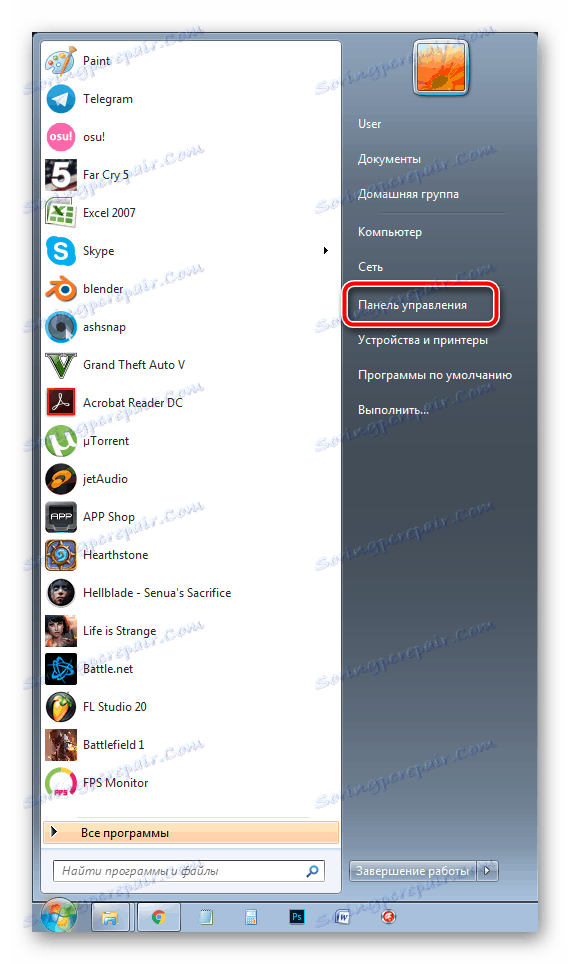
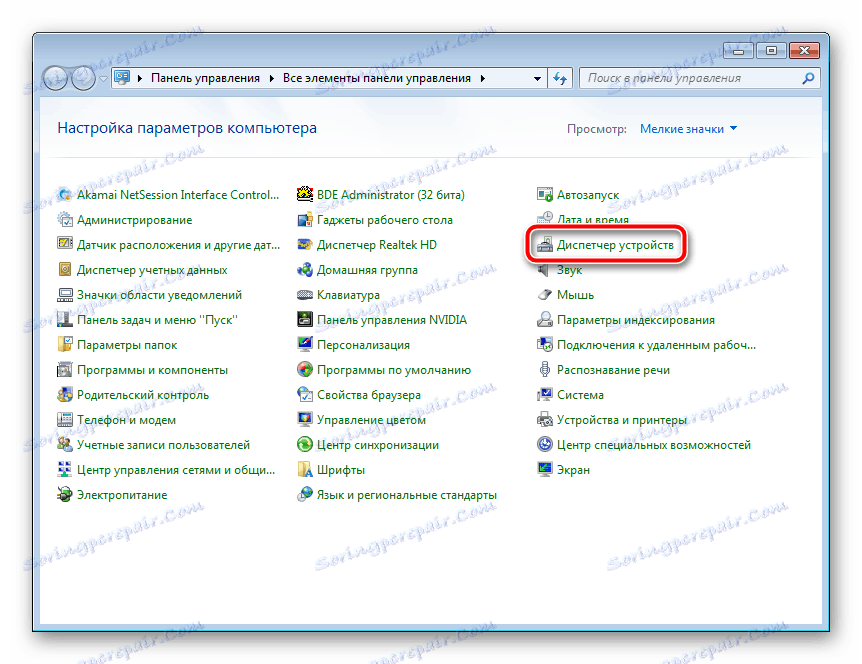
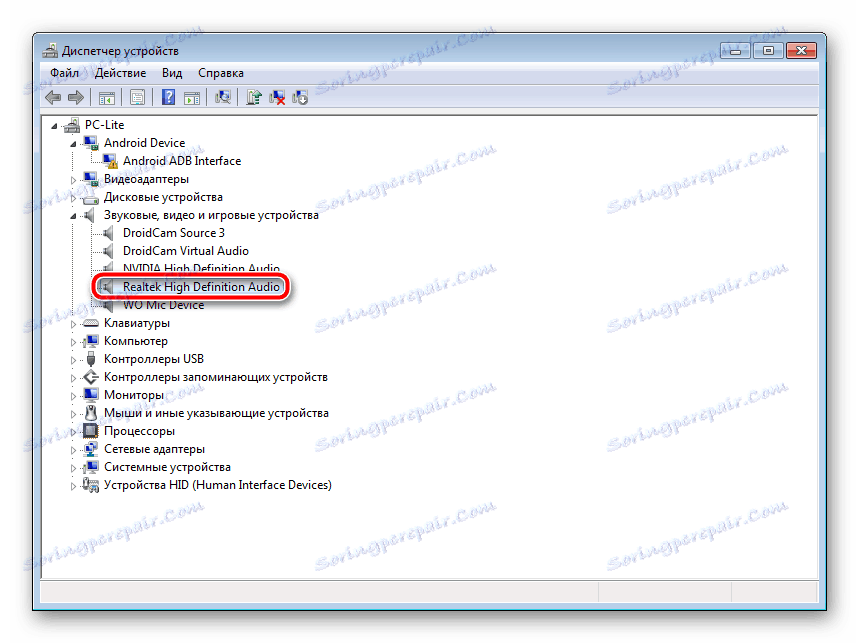

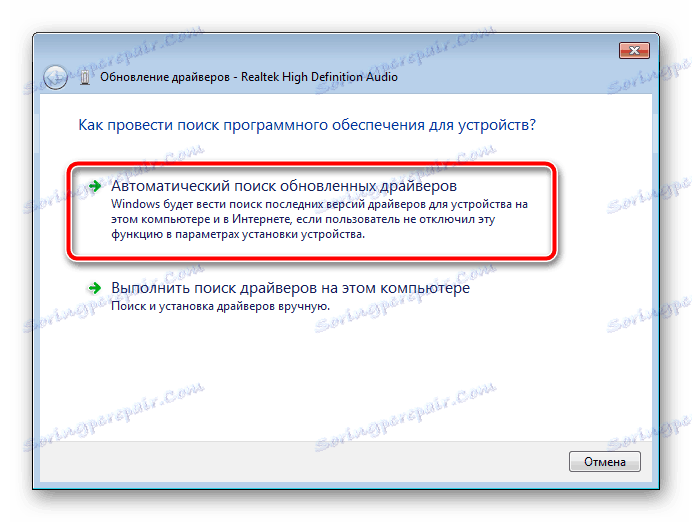
Jeśli zostaną znalezione nowe pliki, po prostu potwierdź instalację i zostanie ona wykonana samodzielnie.
Jak widać, każda metoda jest bardzo prosta, wszystkie czynności wykonywane są w ciągu kilku minut, po czym wszystkie niezbędne pliki zostaną zainstalowane na komputerze. Niezależnie od modelu i producenta płyty głównej, algorytm działania będzie zawsze w przybliżeniu taki sam, może jedynie zmienić interfejs witryny lub narzędzia.